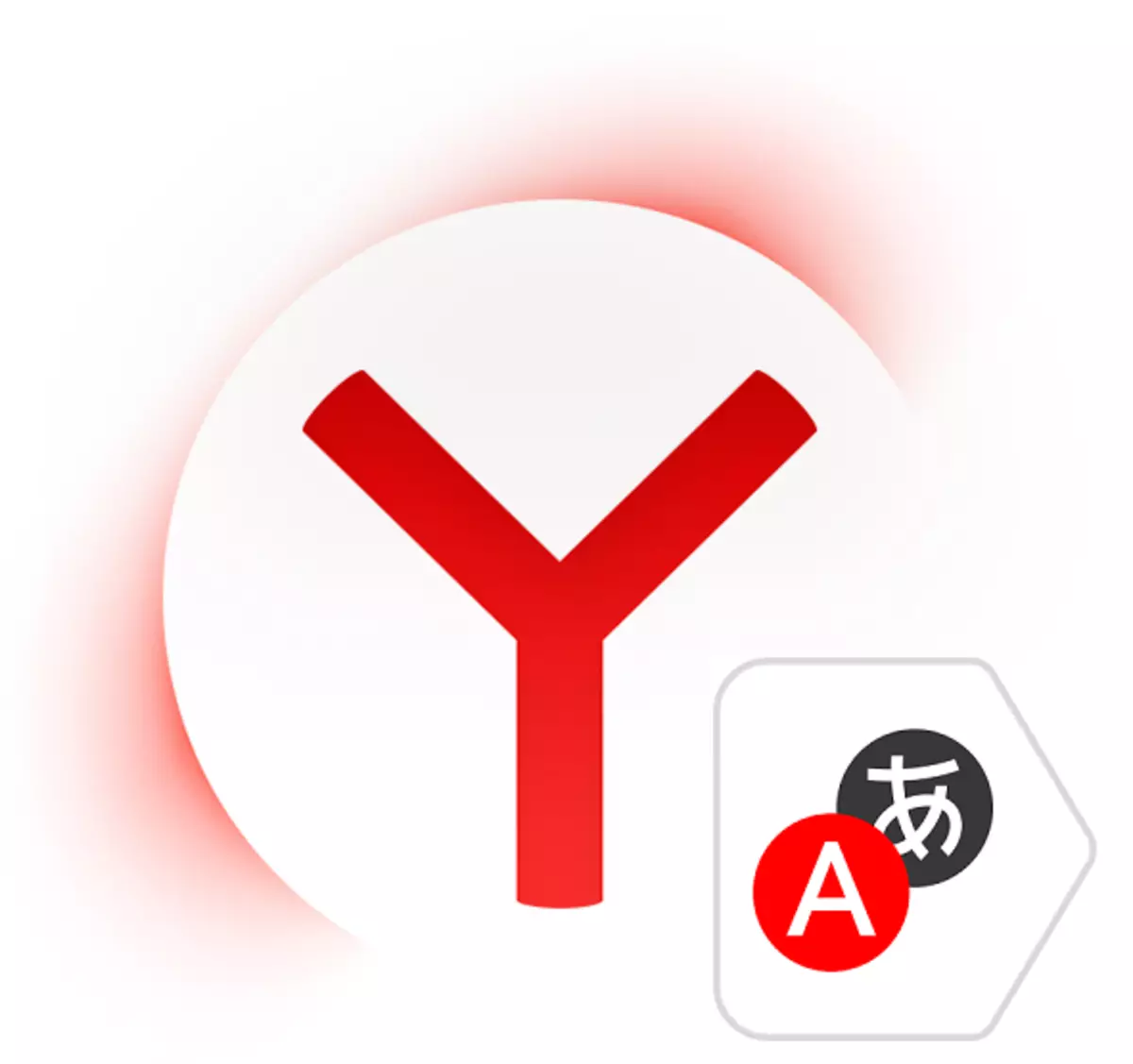
在各種網站上,我們經常遇到異物和建議。有時有必要訪問任何外國資源。如果肩膀背後沒有正確的語言訓練,則可能會出現對文本看起來的某些問題。在瀏覽器中翻譯單詞和優惠的最簡單方法是使用內置或第三方翻譯。
如何在yandex.browser中翻譯文本
為了翻譯單詞,短語或整頁,yandex.bauser用戶無需訪問第三方應用程序和擴展。該專欄作家有一個積分翻譯器,它支持大量語言,包括最受歡迎的語言。以下翻譯方法是在Yandex.Browser中提供的:
- 接口翻譯:主要和上下文菜單,按鈕,設置和其他文本元素可以翻譯成用戶所選語言;
- 所選文本的翻譯:來自Yandex的內置品牌翻譯將由用戶,短語或整個段落分配給操作系統和瀏覽器中使用的語言分配的單詞;
- 頁面譯文:搬到外國網站或俄語網站時,在外語中找到許多不熟悉的單詞,您可以自動或手動翻譯整個頁面。
接口翻譯
有幾種方法可以翻譯符合各種互聯網資源的外國文本。但是,如果您需要將Yandex.Browser本身轉換為俄語,即按鈕,接口和其他Web瀏覽器項,則不需要翻譯。要更改瀏覽器本身的語言,有兩個選項:
- 更改您的操作系統語言。
- 轉到瀏覽器設置並更改語言。
默認情況下,Yandex.Browser使用OS中安裝的語言,而更改它,您也可以更改瀏覽器的語言。
如果在病毒或出於其他原因,則語言在瀏覽器中發生了更改,或者,相反,您希望將其從本機更改為另一個,然後執行以下操作:
- 複製並粘貼地址欄中的以下地址:
瀏覽器://設置/語言
- 在屏幕的左側,選擇所需的語言,在窗口右側,單擊頂部按鈕以翻譯瀏覽器界面;
- 如果列表中缺少,則按左側的唯一活動按鈕;
- 從下拉列表中,選擇所需的語言;
- 單擊“確定”按鈕;
- 在窗口的左側,將自動選擇添加的語言以將其應用於瀏覽器,您需要單擊“完成”按鈕;

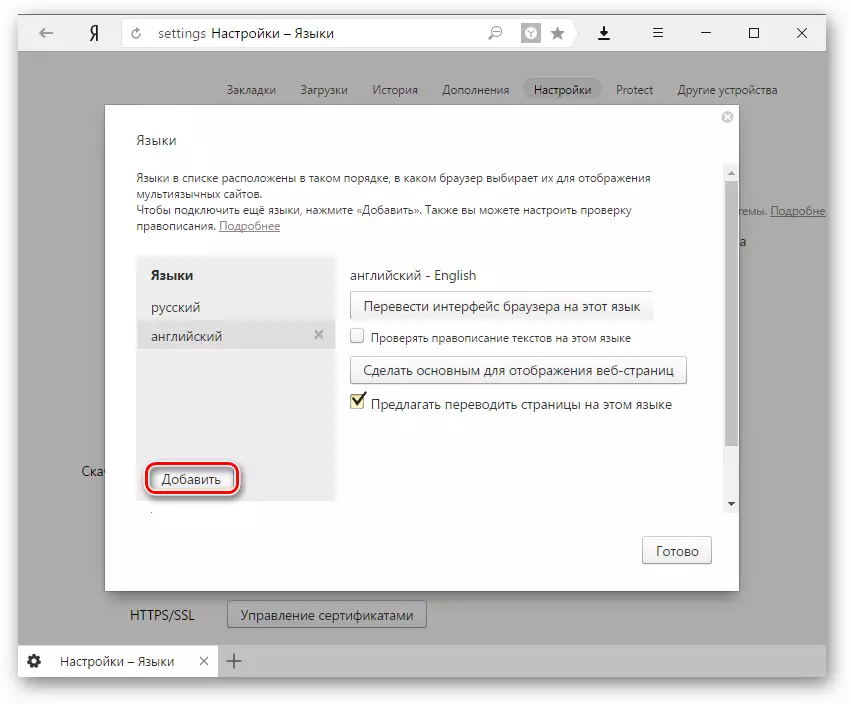

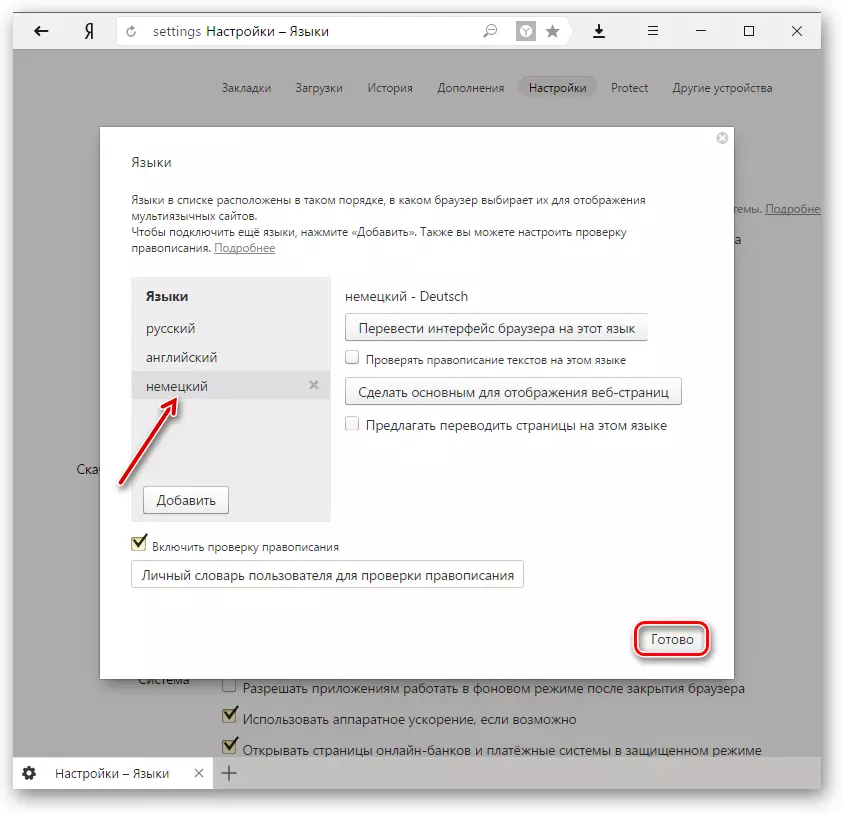
使用內置翻譯
在Yandex.Browser中,文本翻譯有兩個選項:個人單詞和建議的翻譯,以及完全轉移網頁。
單詞的翻譯
對於個人單詞和建議的翻譯,瀏覽器內置了單獨的品牌應用程序。
- 選擇要傳輸的幾個單詞和建議。
- 按下中部的三角形按鈕,將顯示在所選文本的末尾。
- 使用鼠標光標將單個單詞傳輸單個單詞的替代方法,然後單擊Shift鍵。這個詞被突出顯示並自動翻譯。

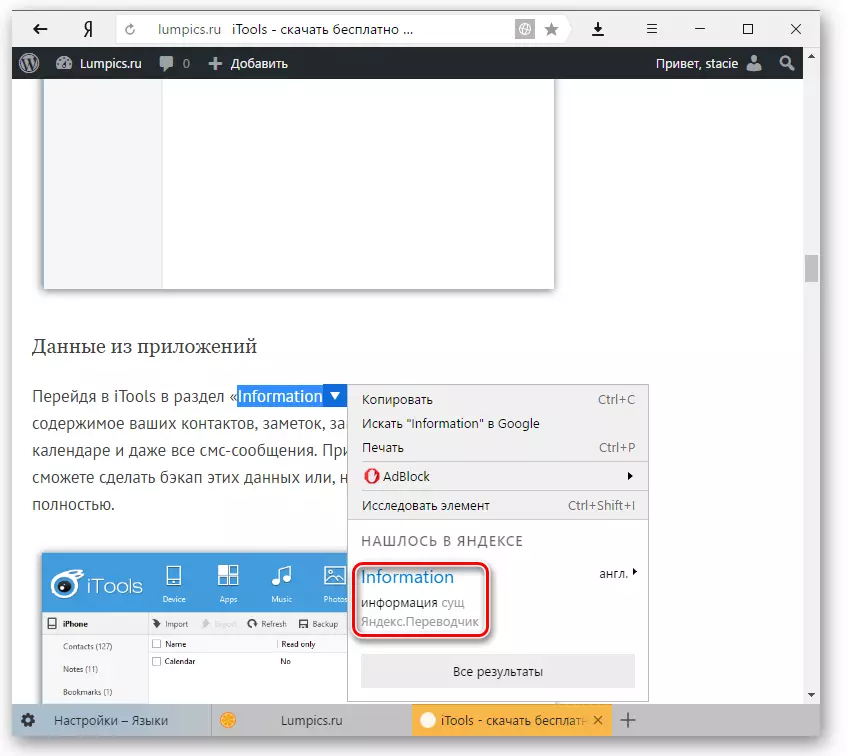
頁面的翻譯
外國網站可以完全轉移。通常,瀏覽器自動定義頁面語言,如果它與Web瀏覽器的工作原理不同,則會提出翻譯:
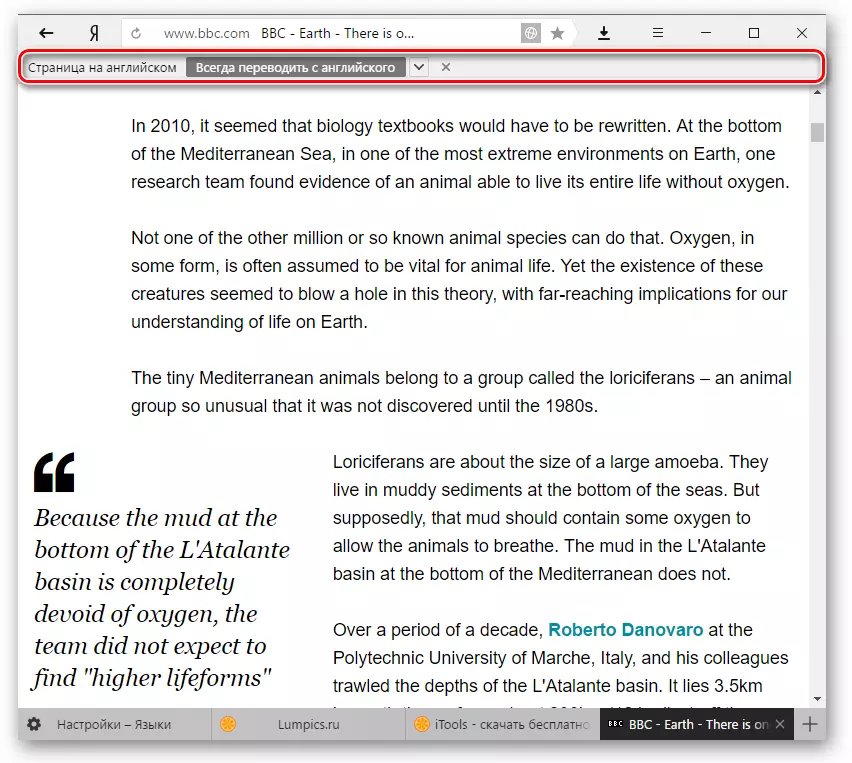
例如,如果瀏覽器沒有建議傳輸該頁面,因為它不是完全以外語完全,因此可以始終自己完成。
- 按空位置上的鼠標右鍵。
- 在出現的上下文菜單中,選擇“轉換為俄語”。
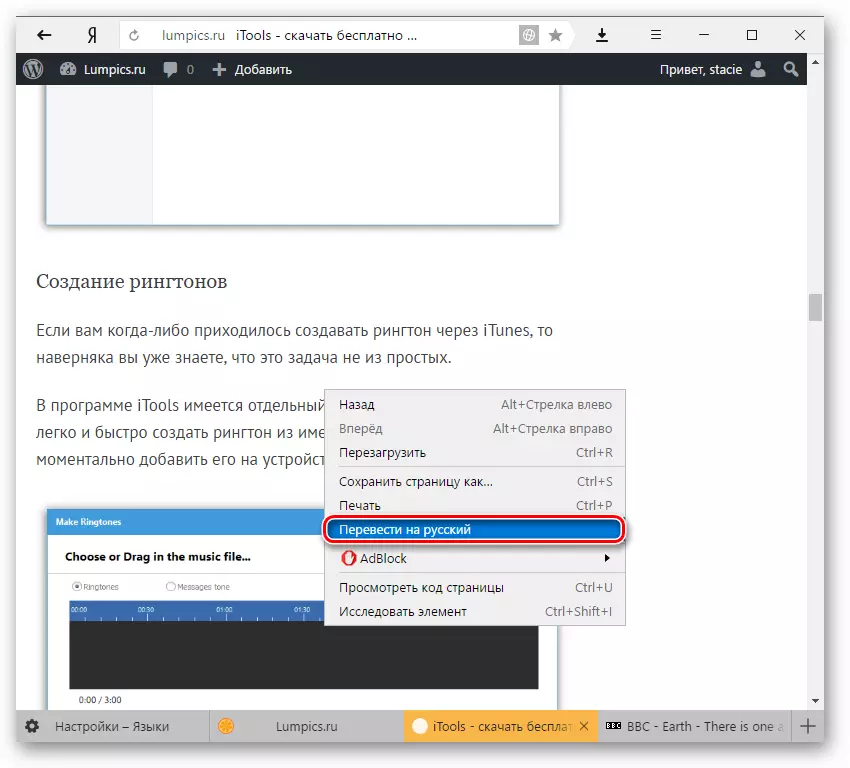
如果翻譯不起作用
通常,翻譯在兩種情況下不起作用。
您已禁用設置中單詞的翻譯
- 要啟用轉換器,請轉到“菜單”>“設置”;
- 在頁面底部,單擊“顯示高級設置”按鈕;
- 在“語言”塊中,檢查與所有物品相對的刻度。


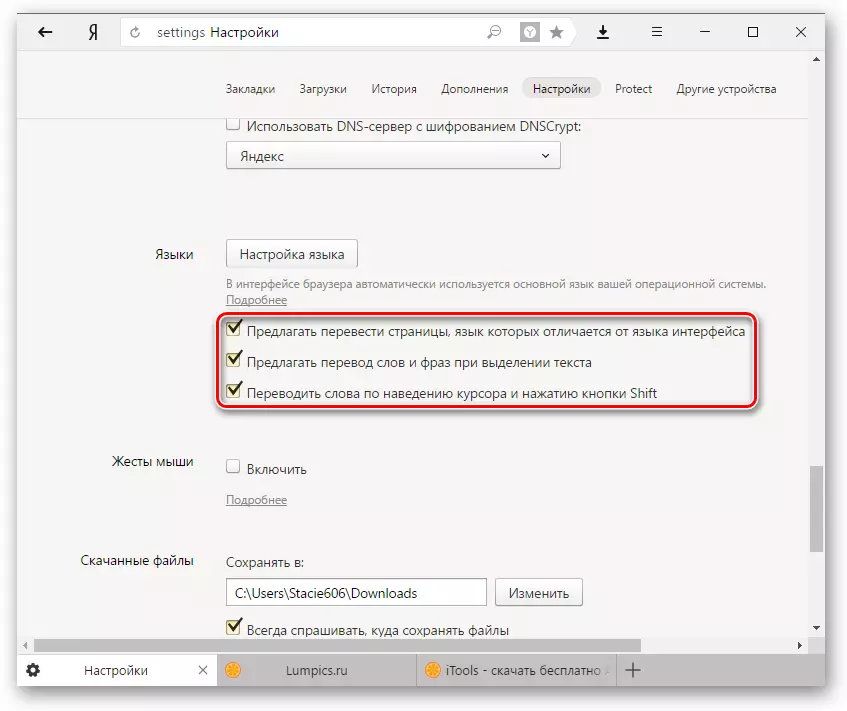
您的瀏覽器以相同的語言工作。
經常發生用戶包括例如英文瀏覽器界面,因為瀏覽器不提供翻譯頁面的瀏覽器。在這種情況下,您需要更改接口語言。如何執行此操作是寫在本文的開頭。
翻譯成Yandex.Browser非常方便,因為它不僅有助於學習新詞,還可以了解用外語編寫的整個文章,並沒有專業的翻譯。但值得為翻譯的質量並不總是令人滿意的事實。不幸的是,這是任何現有機器翻譯的問題,因為它的作用是幫助了解文本的一般含義。
